FlashFXP簡介
FlashFXP是一款功能強大的FXP/FTP軟件,集成了其它優秀的FTP軟件的優點,如CuteFTP的目錄比較,支持彩色文字顯示;如BpFTP支持多目錄選擇文件,暫存目錄;又如LeapFTP的界面設計。支持目錄(和子目錄)的文件傳輸,刪除;支持上傳,下載,以及第三方文件續傳;可以跳過指定的文件類型,只傳送需要的本件;可自定義不同文件類型的顯示顏色;暫存遠程目錄列表,支持FTP代理及Socks 3&4;有避免閑置斷線功能,防止被FTP平臺踢出;可顯示或隱藏具有“隱藏”屬性的文檔和目錄;支持每個平臺使用被動模式等。
FlashFXP功能特性
FlashFXP提供了最簡便和快速的途徑來通過FTP傳輸任何文件,提供了一個格外穩定和強大的程序,確保你的工作能夠快速和高效地完成。FlashFXP最新版本為V4.2.6,提供了眾多的功能,這里列舉了其中一小部分:
本地和站點對站點的傳輸。
FlashFXP允許你從任何FTP服務器直接傳輸文件到你的本地硬盤,或
FlashFXP 烈火漢化綠色版
FlashFXP 烈火漢化綠色版
者在兩個FTP站點之間傳輸文件 (站點到站點傳輸)。為你提供了對任何情況的完全掌控。
FTP代理服務器, HTTP代理服務器, 支持Socks 3&4。
FlashFXP能處理成千上萬的連接類型。如果你在防火墻,代理服務器或網關背后,不必擔心,因為FlashFXP能配置并支持幾乎任何網絡環境。
全功能的用戶界面,支持鼠標拖拽。
FlashFXP[1] 擁有直觀和全功能的用戶界面,允許你能通過簡單的點擊完成所有指令任務。它支持鼠標托拽,因此可以通過簡單的點擊和托拽完成文件傳輸,文件夾同步,查找文件和預約任務。
FlashFXP使用技巧
一、輕松找出未下載文件
如果下載的文件比較多,需要多幾次才能下載完成。那么在這期間很容易
漏掉一些文件,只需要在本地列表中將已經下載的文件全部選中,然后按下鍵盤上的空格鍵,這樣選中的文件會以“加粗”顯示,并且對應FTP目錄中相同的文件也會以“加粗”方式顯示,這個時候我們只需要查看FTP目錄中哪些文件沒有被“加粗”即可快速找出未下載的文件。
FlashFXP軟件界面
FlashFXP軟件界面
二、數據統計
在實際應用中,有時需要統計出從某個FTP站點上傳、下載的數據情況,這可以使用FlashFXP的統計功能。按下F4快捷鍵打開站點管理器,在左側選中要統計的FTP站點,然后在右側切換到“統計”標簽,在這里就可以看到該FTP站點上傳、下載的總字節數。單擊“重置”按鈕可清除記錄。
填寫說明
填寫說明
三、智能操作
在進行下載、上傳或站點對傳中途,經常會發生一點中斷現象,文件傳到一半即掉線了。這個時候都會選擇斷點續傳來繼續進行操作,在FlashFXP中對斷點續傳提供了智能操作設置。
打開站點管理器窗口并選中FTP站點,在右側選擇“選項”標簽,單擊文件存在選項下的“配置”按鈕,在打開的窗口中將“使用全局設置”選項取消,這個時候我們就可以對應“下載”、“上傳”和“FXP(站點對傳)”之間進行設置,例如筆者將下載列中的較小設為“自動續傳”,這樣在下載時如果檢測到目的文件比較小,那么將自動續傳未下的部分,將“相同”設為“自動跳過”這樣可以避免重復下載相同的文件,用同樣的方法可以對“上傳”和“FXP(站點對傳)”進行設置。
四、檢查可用空間
默認情況下從FTP上下載文件是不檢查當前保存位置是否有足夠的空間來保存的,這樣就容易出現下載一半提示磁盤空間不足。為了避免這種情況發生,打開“選項→參數設置”命令,切換到“傳送”標簽,選中“下載前檢查空閑空間”選項即可;另外如果選中“下載后的文件保留服務器文件時間”選項,可以讓下載的文件和原始文件的時間相同。
五、顯示隱藏文件
如果不小心上傳了隱藏文件,那么以后登錄FTP時是看不到這些隱藏文件的,這可怎么辦呢?借助FlashFXP即可解決這個難題。按F8打開“快速連接”窗口,切換到“切換”標簽,選中“顯示隱藏文件”選項即可。
六、優先傳送指定類型文件
在上傳下載時,可能需要將某些類別的文件優先傳送,這個時候就可以打開“選項→過濾器”命令,將窗口切換到“優先級列表”標簽,在“文件通配符”中按照“*.擴展名”格式輸入,然后單擊“添加“按鈕;最后將添加進來的類別選中,通過右側的上下箭頭鍵來改變優先級。
- PC官方版
- 安卓官方手機版
- IOS官方手機版








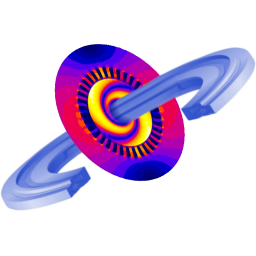
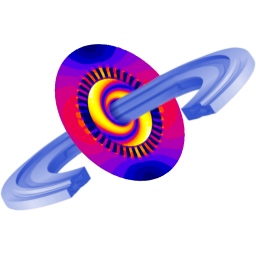

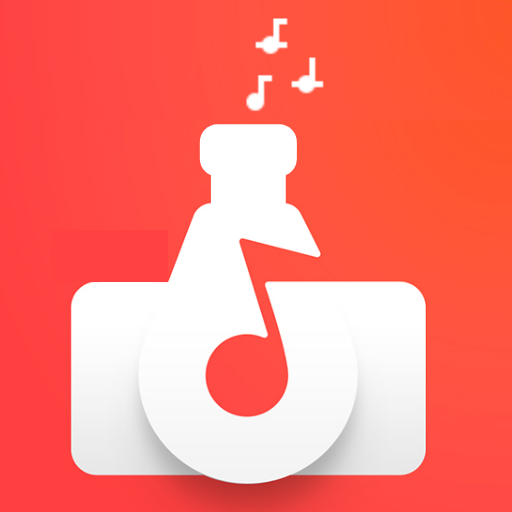
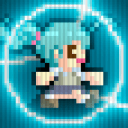
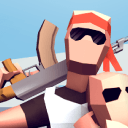
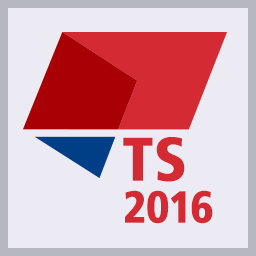
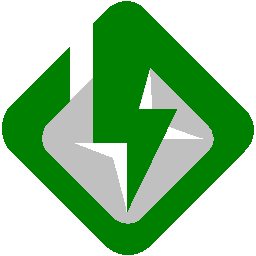



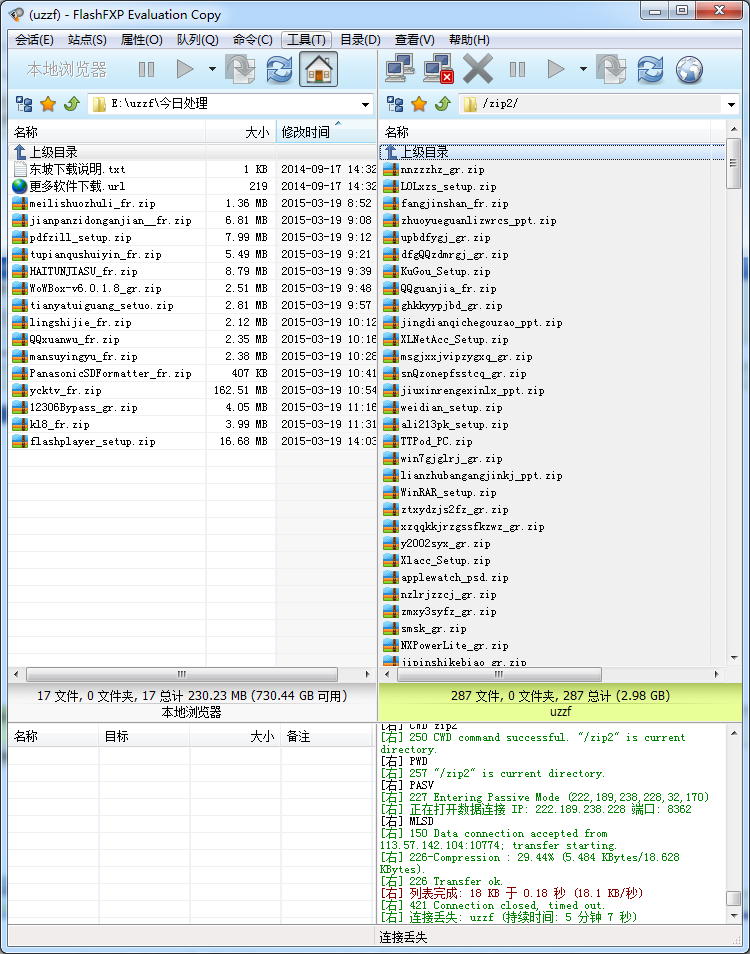

 下載
下載  下載
下載  下載
下載  下載
下載  下載
下載  下載
下載 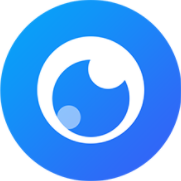 全能瞳下載器(Hitomi Downloader)1.0.0 最新版
全能瞳下載器(Hitomi Downloader)1.0.0 最新版
 TVBOX助手免安裝版1.0.9 最新版
TVBOX助手免安裝版1.0.9 最新版
 speed百度網盤極速版1.0.0 免費版
speed百度網盤極速版1.0.0 免費版
 騰訊應用寶電腦版1.0.0.0 最新版
騰訊應用寶電腦版1.0.0.0 最新版
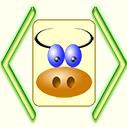 漫畫下載器無廣告v1.1.0 最新版
漫畫下載器無廣告v1.1.0 最新版
 喜馬拉雅音頻下載軟件0.02 最新版
喜馬拉雅音頻下載軟件0.02 最新版
 XX文庫下載器精簡版3.4 最新版
XX文庫下載器精簡版3.4 最新版
 小白云盤pc端(64位)1.0.4.2 最新版
小白云盤pc端(64位)1.0.4.2 最新版
 蝸牛云盤Windows版(阿里云盤電腦播放器)1.3.4 pc端
蝸牛云盤Windows版(阿里云盤電腦播放器)1.3.4 pc端
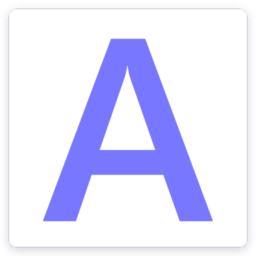 小白羊云盤PC版3.11.5 最新版
小白羊云盤PC版3.11.5 最新版
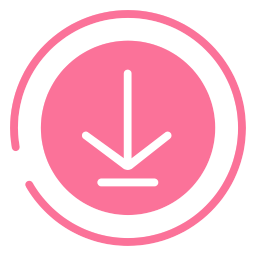 B站視頻下載器(BilibiliVideoDownload)v3.3.3 最新版
B站視頻下載器(BilibiliVideoDownload)v3.3.3 最新版
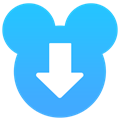 鼠鼠下載器(B站視頻下載工具)1.1.1 最新版
鼠鼠下載器(B站視頻下載工具)1.1.1 最新版
 XX文庫下載器電腦版1.3 吾愛破解
XX文庫下載器電腦版1.3 吾愛破解
 uTorrent Pro綠色版3.5.5.46348 最新版
uTorrent Pro綠色版3.5.5.46348 最新版
 4K Video Downloader(4K視頻下載器)v4.21.0 綠色中文版
4K Video Downloader(4K視頻下載器)v4.21.0 綠色中文版
 閃豆視頻下載器免安裝版(多平臺視頻批量下載器)3.7.0 免費版
閃豆視頻下載器免安裝版(多平臺視頻批量下載器)3.7.0 免費版
 MusicThief(付費歌曲免費下載軟件)v2.1.0.0 免安裝綠色版
MusicThief(付費歌曲免費下載軟件)v2.1.0.0 免安裝綠色版
 文件蜈蚣下載器2.02 最新版
文件蜈蚣下載器2.02 最新版
 蜻蜓fm批量下載工具1.1.3 免費版
蜻蜓fm批量下載工具1.1.3 免費版
 閃豆視頻下載器20233.7.0 最新版
閃豆視頻下載器20233.7.0 最新版
 偽pandownload公測版1.18.0 電腦版
偽pandownload公測版1.18.0 電腦版
 迅雷11正式版11.4.1.2030 官方最新版【離線版】
迅雷11正式版11.4.1.2030 官方最新版【離線版】
 夠快云庫客戶端5.2.5.11010 官方最新版
夠快云庫客戶端5.2.5.11010 官方最新版
 Motrix下載器1.6.11 電腦最新版
Motrix下載器1.6.11 電腦最新版
 迷你純凈版迅雷(迅雷精簡版)1.5.2.288 便攜安裝版
迷你純凈版迅雷(迅雷精簡版)1.5.2.288 便攜安裝版
 HmDX很萌下載器(m3u8視頻下載助手)5.6.0 最新更新版
HmDX很萌下載器(m3u8視頻下載助手)5.6.0 最新更新版
 馬蜂窩原圖批量下載工具1.0 綠色免費版
馬蜂窩原圖批量下載工具1.0 綠色免費版
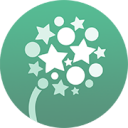 蒲公英windows客戶端1.0.2 官方最新版
蒲公英windows客戶端1.0.2 官方最新版
 FileZilla(支持斷點續傳的FTP客戶端)3.51.0 中文免費版
FileZilla(支持斷點續傳的FTP客戶端)3.51.0 中文免費版
 藍奏云外鏈批量下載軟件1.0 最新版
藍奏云外鏈批量下載軟件1.0 最新版
 七牛云圖床一鍵下載工具1.0 綠色中文版
七牛云圖床一鍵下載工具1.0 綠色中文版
 視頻下載高手57.1免費版
視頻下載高手57.1免費版
 EagleGet(獵鷹下載器)2.1.5.20中文最新版
EagleGet(獵鷹下載器)2.1.5.20中文最新版
 冰點文庫下載器3.2.10(1021) 官方版
冰點文庫下載器3.2.10(1021) 官方版
 啄木鳥圖片下載器標準版11.28.1官方版
啄木鳥圖片下載器標準版11.28.1官方版
 火狐瀏覽器下載器Firefox Download Tool1.5.0.23漢化版
火狐瀏覽器下載器Firefox Download Tool1.5.0.23漢化版
 QQ相冊批量下載器(QQ空間相冊下載)8.0 綠色免注冊版
QQ相冊批量下載器(QQ空間相冊下載)8.0 綠色免注冊版





 internet download manager 6.41.6破解版中
internet download manager 6.41.6破解版中 P2pSearcher(種子搜索神器)8.0.2綠色無廣告
P2pSearcher(種子搜索神器)8.0.2綠色無廣告 Downkyi嗶哩下載姬(b站視頻下載工具)1.5.9
Downkyi嗶哩下載姬(b站視頻下載工具)1.5.9  Neat Download Manager下載器漢化版1.3.10.
Neat Download Manager下載器漢化版1.3.10.